Hãy nhập câu hỏi của bạn vào đây, nếu là tài khoản VIP, bạn sẽ được ưu tiên trả lời.

Chương trình 1 có lỗi cú pháp, câu lệnh 2, 3 không khớp nối với câu lệnh 1, 4.
Chương trình 2 có lỗi logic, a = b thuộc trường hợp a > b sai nên chương trình đưa ra thông báo sai khi nhập hai số a, b bằng nhau.

Em cần thêm biến diện tích.
Em đặt tên là dientich.
Cách tạo biến dientich:
1.Chọn nhóm lệnh Variables.
2. Nháy chọn nút Make a Variable.
3. Ở cửa sổ New Variable gõ tên biến dientich.
4. Nháy chọn OK.

a) HS tự tạo chương trình như hình 1.
b) Chương trình tính tiền vé xem phim trong thời gian khuyến mãi ở Bảng 1
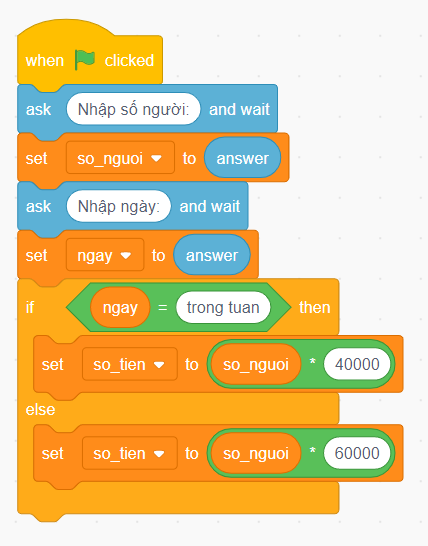
c) Chương trình tính tiền vé xem phim theo Bảng 4
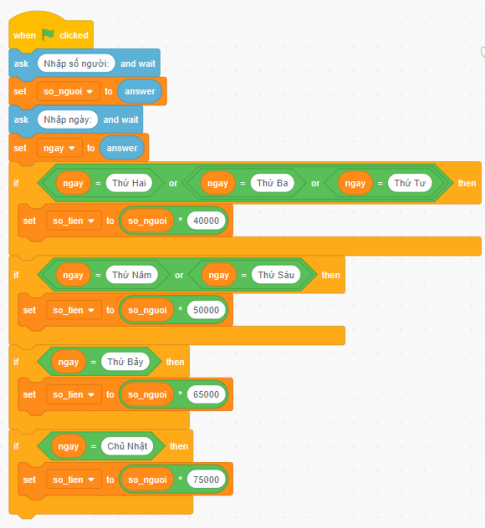

Bước 1: Mở tệp ảnh cần chỉnh sửa.
Bước 2: Chọn Lasso Select.
Bước 3: Chọn chế độ Add (Union).
Bước 4: Chọn đối tượng bình hoa: Lần lượt kéo thả chuột tạo các đường khép kín bao quanh thân bình hoa.
Bước 5: Thực hiện thay đối độ rực màu, độ sáng của bình hoa đang được chọn: Chọn thẻ Adjustments>Hue/Saturation>thay đổi màu sắc, độ rực màu, độ sáng>OK.
Bước 6: Thực hiện thay đối độ rực màu, độ sáng của các đối tượng khác: Gõ tổ hợp phím Crtl + I để bỏ chọn bình hoa đồng thời chọn các đối tượng còn lại và thực hiện thay đổi độ rực màu, độ sáng giảm đi: Chọn thẻ Adjustments>Hue/Saturation>thay đổi màu sắc, độ rực màu, độ sáng>OK.
Bước 7: Gõ tổ hợp phím Crtl + D để bỏ chọn.

- Lỗi xảy ra ở biểu thức điều kiện. Vì mỗi người không đoán quá 7 lần, nên vòng lặp (6) - ( 10) sẽ kết thúc khi số lần đoán bằng 7.

Sử dụng công cụ Crop:
- Chọn công cụ Crop
- Chọn vùng cần giữ lại
- Nhấn Enter



9b.4: Sử dụng crop
9b.5: Sử dụng công cụ resize
9b.6: Sử dụng công cụ rotate

Thực hiện theo các bước:
- Nhân bản lớp chứa ảnh Cánh đồng.png, đặt tên mỗi lớp để dễ phân biệt, ví dụ như: Lớp Núi - đồng - ruộng, lớp Lau.
- Trên lớp Núi - đồng - ruộng thực hiện xoá mây và các cây lau.
- Trên lớp Lau thực hiện xoá núi, mây và đồng ruộng.
- Nhập ảnh mây trắng từ tệp Mây trắng.png.
- Nhập ảnh em bé chăn trâu từ tập Chăn trâu.png. Trên lớp này chỉ giữ lại phần hình ảnh em bé đang cưỡi trâu.
- Thay đổi thứ tự các lớp để có được ảnh cuối cùng như mong muốn
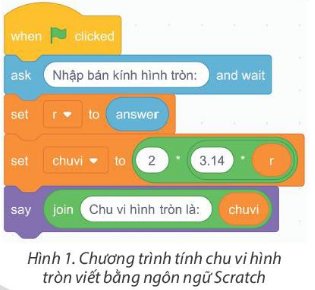
 chương trình không hoạt động. Bạn đã phát hiện được lỗi và chỉnh sửa thành chương trình ở Hình 2. Khi thực hiện chương trình ở Hình 2 và nhập giá trị a, b đều là 5, chương trình đưa ra kết quả sai (xem Hình 3).
chương trình không hoạt động. Bạn đã phát hiện được lỗi và chỉnh sửa thành chương trình ở Hình 2. Khi thực hiện chương trình ở Hình 2 và nhập giá trị a, b đều là 5, chương trình đưa ra kết quả sai (xem Hình 3).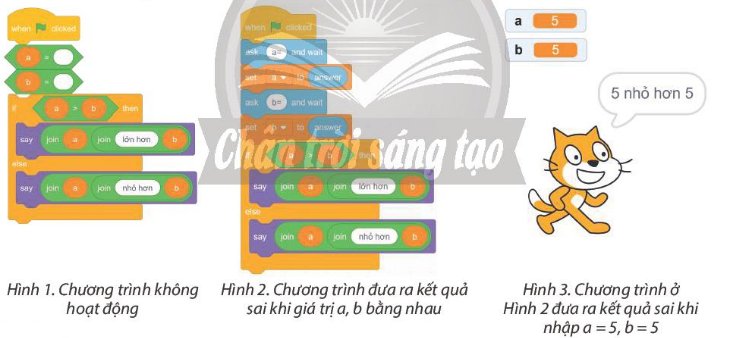


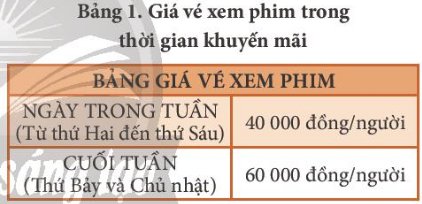
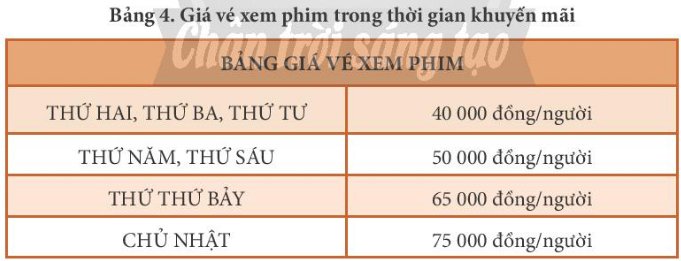






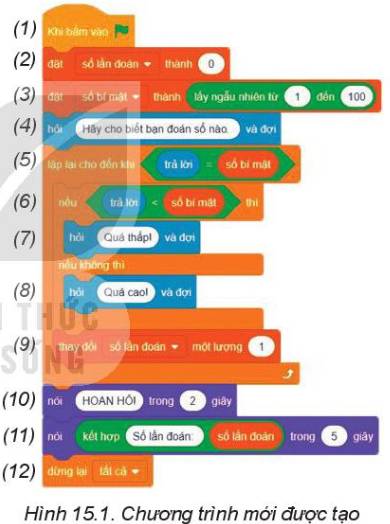
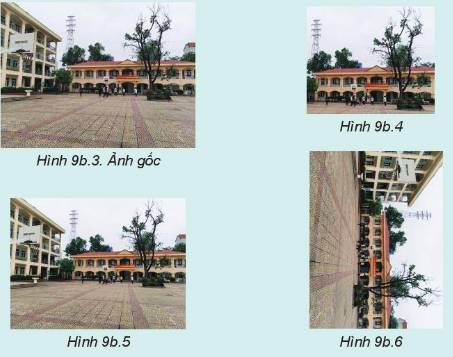


Thêm biến diện tích: Make a variable>Nhập "Dientich">OK.
Thêm lệnh tính diện tích: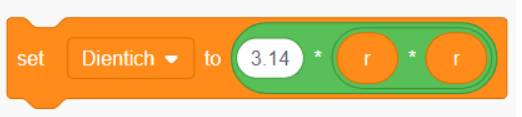
Thêm lệnh thông báo diện tích hình tròn: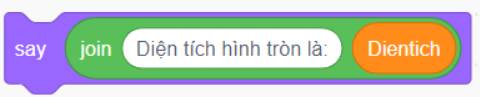
Thực hiện thay đổi vị trí các lệnh để hoàn thiện chương trình: